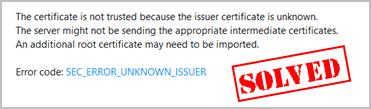حل ارور SEC_ERROR_UNKNOWN_ISSUER
ممکن است پیام خطای SEC_ERROR_UNKNOWN_ISSUER را در فایرفاکس ببینید و نتوانید صفحات وب را باز کنید. این ناامید کننده است. اما نترسید! کاری وجود دارد که می توانید برای رفع خطا انجام دهید.
چرا این خطا برای مرورگر من رخ می دهد؟
هنگام اتصال ایمن، وب سایت ها باید گواهی صادر شده از مرجع صدور گواهی را ارائه دهند تا اطمینان حاصل شود که به وب سایت هدف متصل است و اتصال رمزگذاری شده است. اگر هنگام باز کردن یک وبسایت، «SEC_ERROR_UNKNOWN_ISSUER» را مشاهده کردید، به این معنی است که اتصال پیشفرض فایرفاکس قابل اعتماد نیست زیرا گواهی ناشناخته است.
در واقع این مسئولیت مرورگر یا وب سایت است که مشکل گواهی امن را شناسایی یا ارائه کند. با این حال، اگر بدافزار یا ویروسی در رایانه شما وجود داشته باشد، احتمالاً با این خطا نیز مواجه خواهید شد.
پس امید خود را از دست ندهید کاری وجود دارد که می توانید برای رفع آن انجام دهید.
راه حل 1 حل ارور SEC_ERROR_UNKNOWN_ISSUER : اسکن ویروس را اجرا کنید
اگر ویروسی در رایانه شما مانع از شناسایی گواهی شود، ممکن است پیام خطای “SEC_ERROR_UNKNOWN_ISSUER” ظاهر شود. ویروس حتی ممکن است خود خطا را ایجاد کند.
بنابراین یک اسکن ویروس در کل سیستم ویندوز خود اجرا کنید. بله، مدتی طول می کشد تا تکمیل شود، اما ارزشش را دارد. متأسفانه، Windows Defender ممکن است آن را شناسایی نکند، بنابراین ارزش آن را دارد که یک برنامه آنتی ویروس دیگری مانند Avira و Panda را امتحان کنید.
اگر بدافزاری شناسایی شده است، دستورالعمل های ارائه شده توسط برنامه آنتی ویروس را برای رفع آن دنبال کنید.
سپس رایانه خود را مجدداً راه اندازی کنید و سعی کنید دوباره وب سایت را باز کنید تا ببینید آیا کار می کند یا خیر.
راه حل 2: ایجاد یک پروفایل کاربری جدید
همچنین می توانید برای رفع خطای SEC_ERROR_UNKNOWN_ISSUER یک نمایه کاربری جدید در فایرفاکس ایجاد کنید.
برای این کار مراحل زیر را دنبال کنید:
اگر فایرفاکس باز است روی دکمه menu کلیک کنید و Exit را کلیک کنید تا فایرفاکس بسته شود.
اگر فایرفاکس در رایانه شما قبلاً بسته است، به مرحله بعدی بروید.
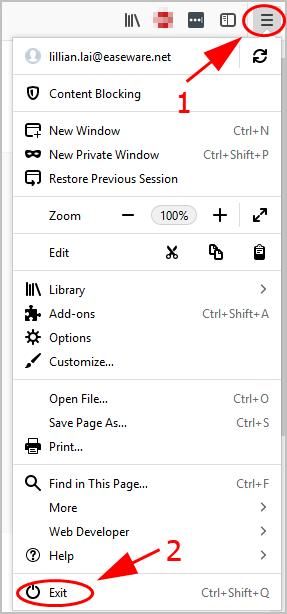
روی صفحه کلید خود، کلید لوگوی ویندوز و R را همزمان فشار دهید تا کادر Run فراخوانی شود.
firefox.exe -P را تایپ کرده و OK کنید.
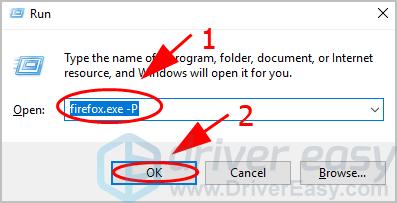
فایرفاکس – نمایه کاربر را انتخاب کنید ظاهر می شود. روی Create Profile کلیک کنید.
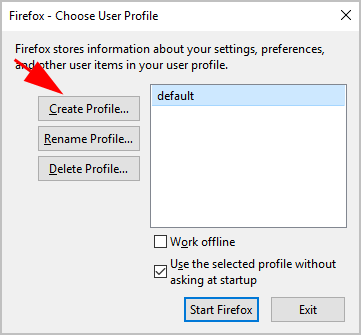
دستورالعمل های روی صفحه را دنبال کنید تا فرآیند به پایان برسد.
فایرفاکس را دوباره راه اندازی کنید و وارد پروفایل کاربری جدید خود شوید.
دوباره وب سایت را باز کنید تا ببینید مشکل شما برطرف شده است یا خیر.
راه حل 3: اسکن SSL را در نرم افزار آنتی ویروس خود غیرفعال کنید
گاهی اوقات برنامه آنتی ویروس شما از بازدید کامپیوتر شما از وب سایت های بدون صادر کننده گواهی جلوگیری می کند. اگر میخواهید وبسایتی را باز کنید که به شما خطای SEC_ERROR_UNKNOWN_ISSUER را میدهد، باید اسکن SSL را در برنامه آنتی ویروس خود غیرفعال کنید.
از آنجایی که برنامه های آنتی ویروس زیادی وجود دارد، مراحل خاص می تواند متفاوت باشد. بنابراین ما Avast را در اینجا به عنوان مثال در نظر می گیریم.
Avast را در رایانه خود باز کنید و روی Menu > Settings در سمت راست بالا کلیک کنید.
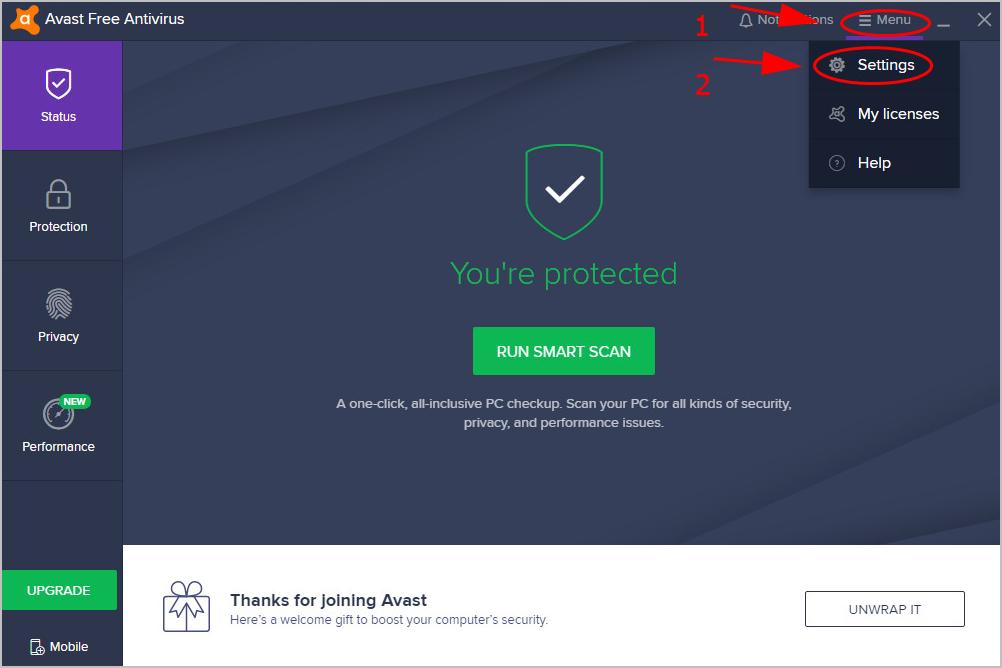
روی Components در سمت چپ کلیک کنید و در بخش Web Shield روی Customize کلیک کنید.
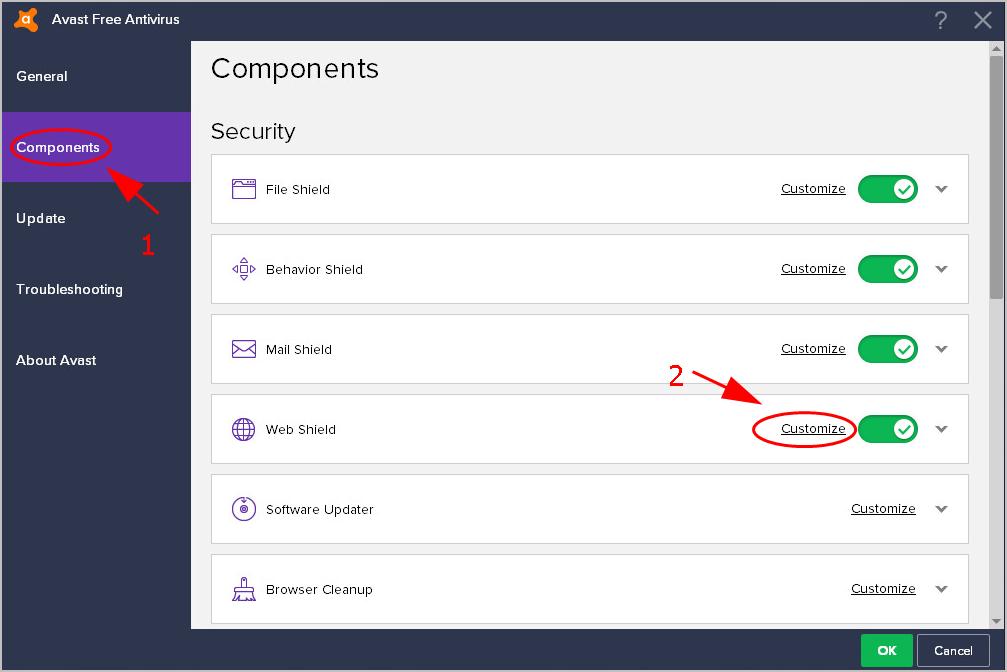
علامت کادر کنار فعال کردن اسکن HTTPS در پنجره بازشو را بردارید. سپس بر روی OK کلیک کنید.

برای ذخیره تغییرات خود دوباره روی OK کلیک کنید.
فایرفاکس را مجددا باز کنید و وب سایت را دوباره باز کنید تا ببینید اکنون کار می کند یا خیر.
پس همین است. امیدواریم این پست به رفع خطای SEC_ERROR_UNKNOWN_ISSUER کمک کند.
در صورت داشتن هر گونه سوال یا پیشنهاد می توانید نظر خود را در زیر بنویسید.
حل ارور SEC_ERROR_UNKNOWN_ISSUER
ترجمه شده توسط سایت دریای شرق از سایت
کپی بدون ذکر نام و لینک سایت دریای شرق ممنوع است !